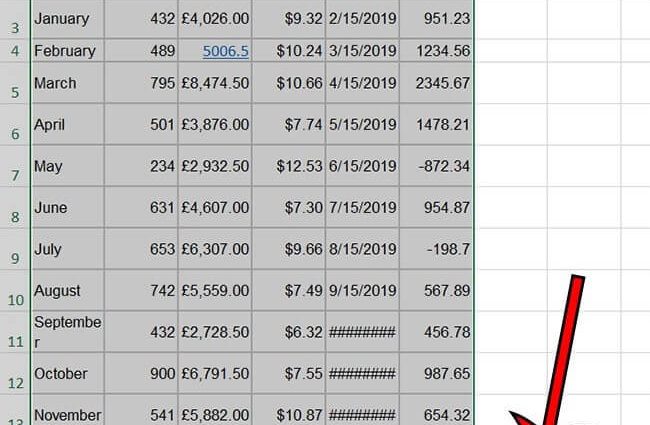Markaad ka shaqaynayso barnaamijyada xafiiska, waxaa laga yaabaa inaad u baahato inaad wareejiso xogta. Inta badan waxaan ka hadleynaa koobiyeynta miisaska Excel ilaa Word. Si kastaba ha noqotee, mararka qaarkood waa inaad sameysid gadaal. Tixgeli hababka aad miiska uga wareejin karto Word una wareejin karto Excel.
Habka koowaad: nuqul fudud oo dhejis ah
Habkani waa mid degdeg ah oo uma baahna dadaal badan.
Shaqada "Koobi" ee liiska soo muuqda
Word, waxaad u baahan tahay inaad doorato shaxda u baahan in la dhaqaajiyo. Tan waxaa lagu samayn karaa adigoo gujinaya badhanka midig ee jiirka. Wax-is-daba-marintan ka dib, waxaad u baahan tahay inaad gujiso goobta la doortay oo aad liiska ka doorato shayga "Koobi".
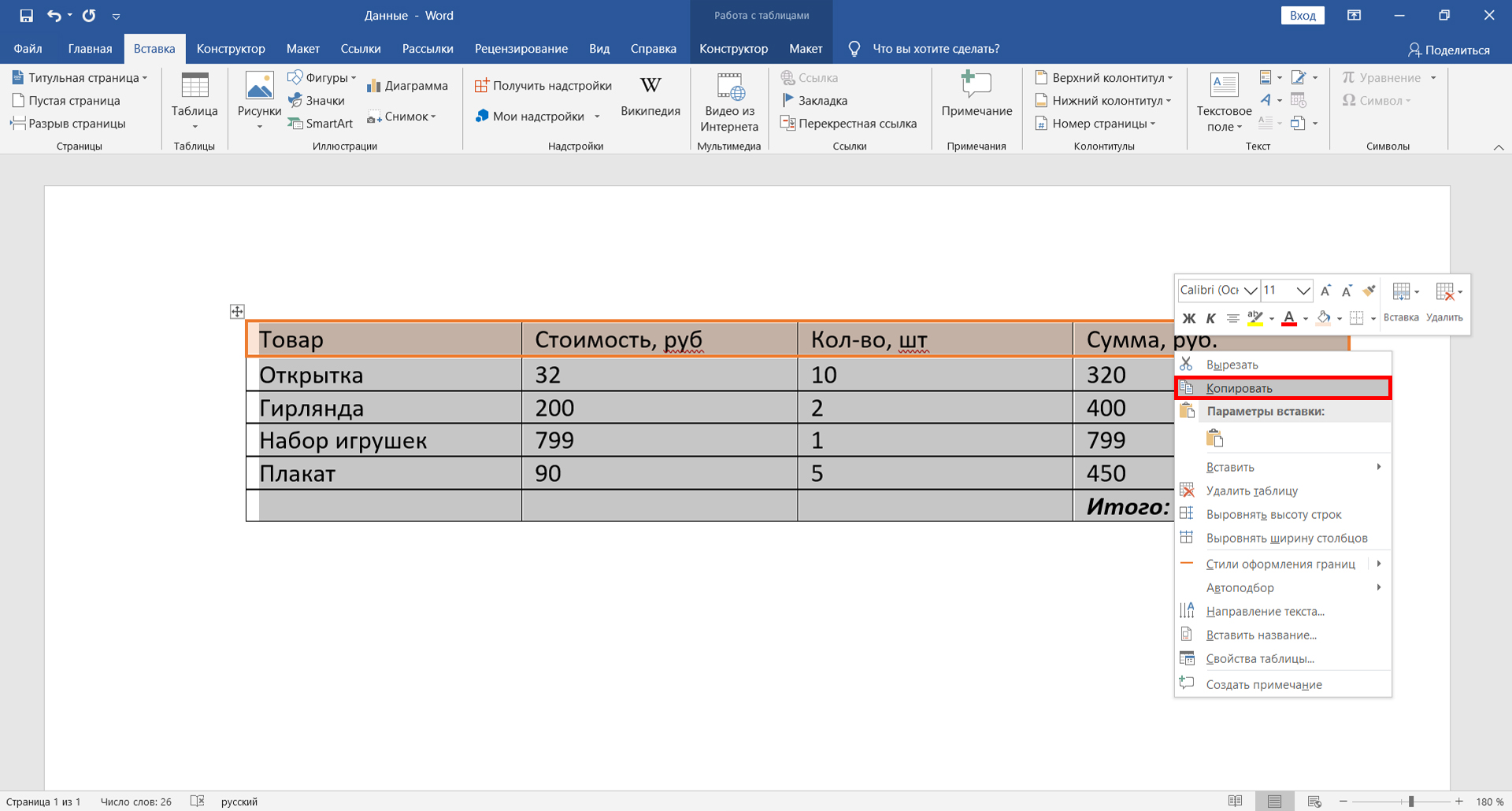
Shaqada "Koobi" ee "Home" tab
Sidoo kale tabka "Home" waxa ku yaal badhan u qaabaysan laba dukumeenti. Waxa loo yaqaan Copy. Marka hore, waxaad sidoo kale u baahan tahay inaad doorato miiska, ka dibna dhagsii.
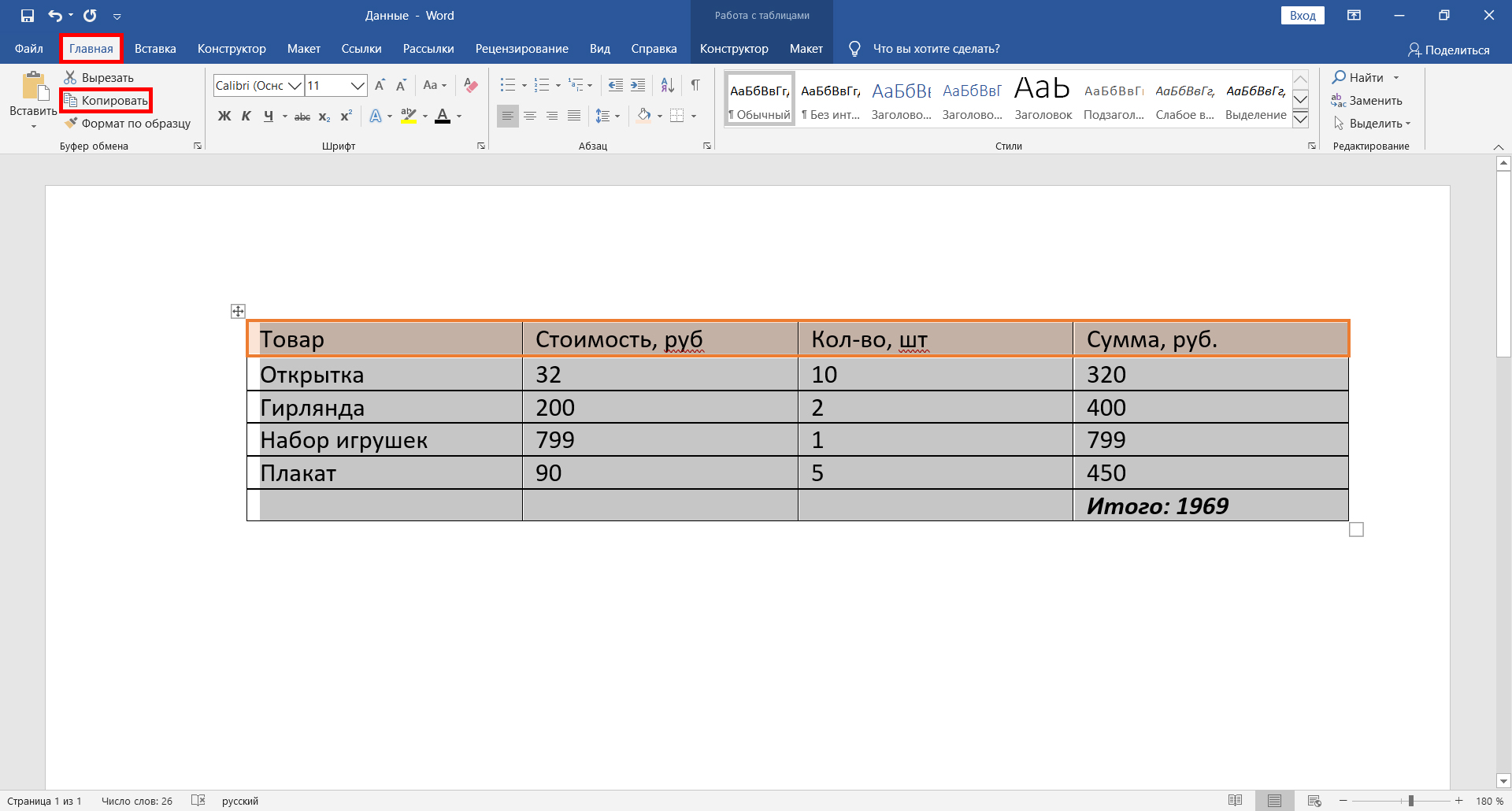
Hababka gaaban ee kiiboodhka caalamiga ah ee koobiyaynta
Maaha wax aan caadi ahayn in barnaamijyo kala duwan ay isticmaalaan isla kiiboodhka gaaban si ay xogta u koobiyaan. Dooro jajabka la rabo oo hay isku darka "CTRL + C".
Tallaabooyinka oo dhan ka dib, miiska waxa lagu koobiyi doonaa sabuuradda. Waxaad u baahan tahay inaad si toos ah u geliso faylka laftiisa. Fur dukumeentiga Excel ee aad rabto, dooro unugga ku yaal dhinaca bidix ee sare. Taas ka dib, midig-guji. menu ayaa markaa ka soo bixi doona kaas oo aad ka dooran karto xulashooyinka dhejiska. Waxaa jira laba ikhtiyaar:
- isticmaal qaabaynta asalka ah;
- iyadoo la isticmaalayo qaabaynta ugu dambeysa.
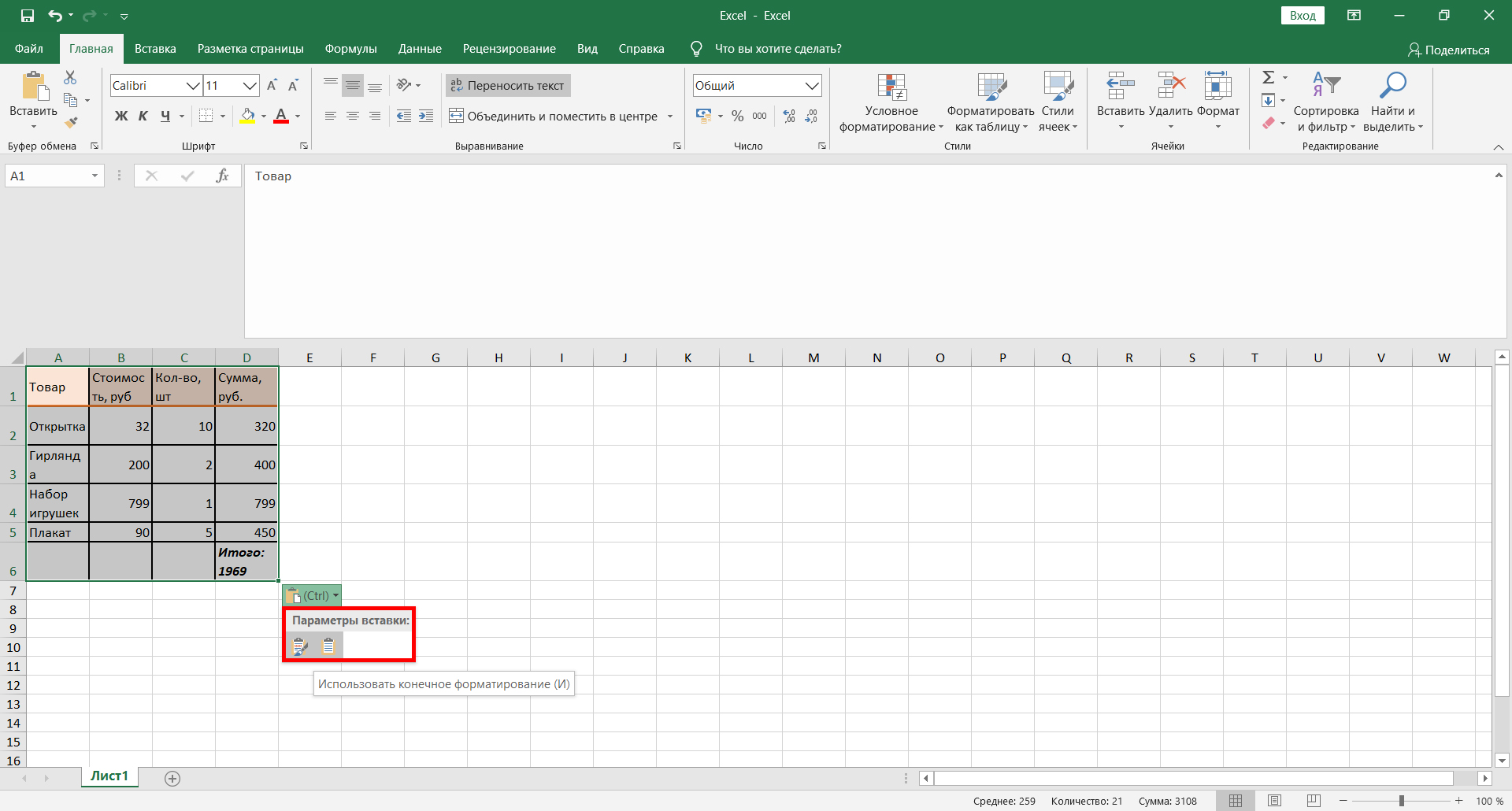
Ku dheji qaabka tabka Guriga
Markaad dhejinayso xogta, waa inaad u dhaqantaa si la mid ah sida koobiyaynta. Tag "Home" tab oo hel badhanka "Insert". Ku dhufo
Kiiboodhka gaaban ee dhejinta
Si aad u geliso miis fayl, waxaad isticmaali kartaa furayaal kulul oo isku jira. Kaliya taabo CTRL+V. Diyaar.
Muhiim! Xogtu inta badan kuma habboona unugyada socdaalka ka dib, markaa waxaa laga yaabaa inaad u baahato inaad u guurto xuduudaha.
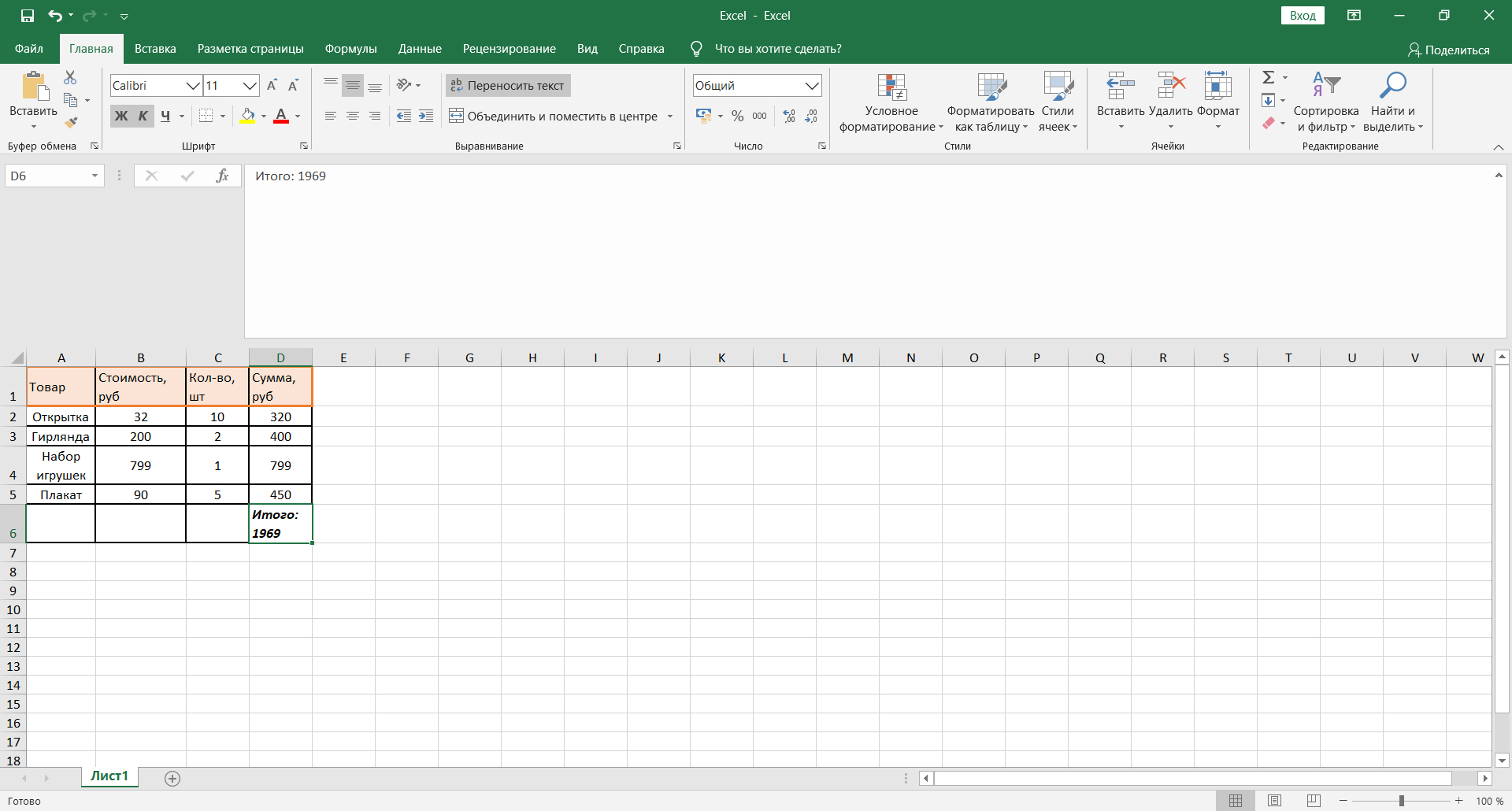
Ka dib dhammaan wax-is-daba-marinta, waxaan dhihi karnaa in miiska si guul leh loo wareejiyay.
Habka Labaad: Soo dejinta Shaxda Document Excel ah
Habkan waxaa isticmaala dad kooban. Si kastaba ha ahaatee, waxaa sidoo kale loo isticmaali karaa in miiska laga wareejiyo dukumeenti Word ah oo loo wareejiyo Excel.
U beddelashada miis qoraal cad
Marka hore waxaad u baahan tahay inaad doorato miiska. Markaa waa inaad heshaa "Layout" tab oo dooro ikhtiyaarka "Data". Markaas ka dooro "Beddel Qoraal" ka menu-hoos u baxa. Daaqad yar ayaa hortaada ka soo bixi doonta, dhagsii halbeegga “Taab calaamadda”. Xaqiiji falka adigoo gujinaya "OK" badhanka. Intaa ka dib, waxaad arki doontaa in miiska loo beddelay qoraal cad.
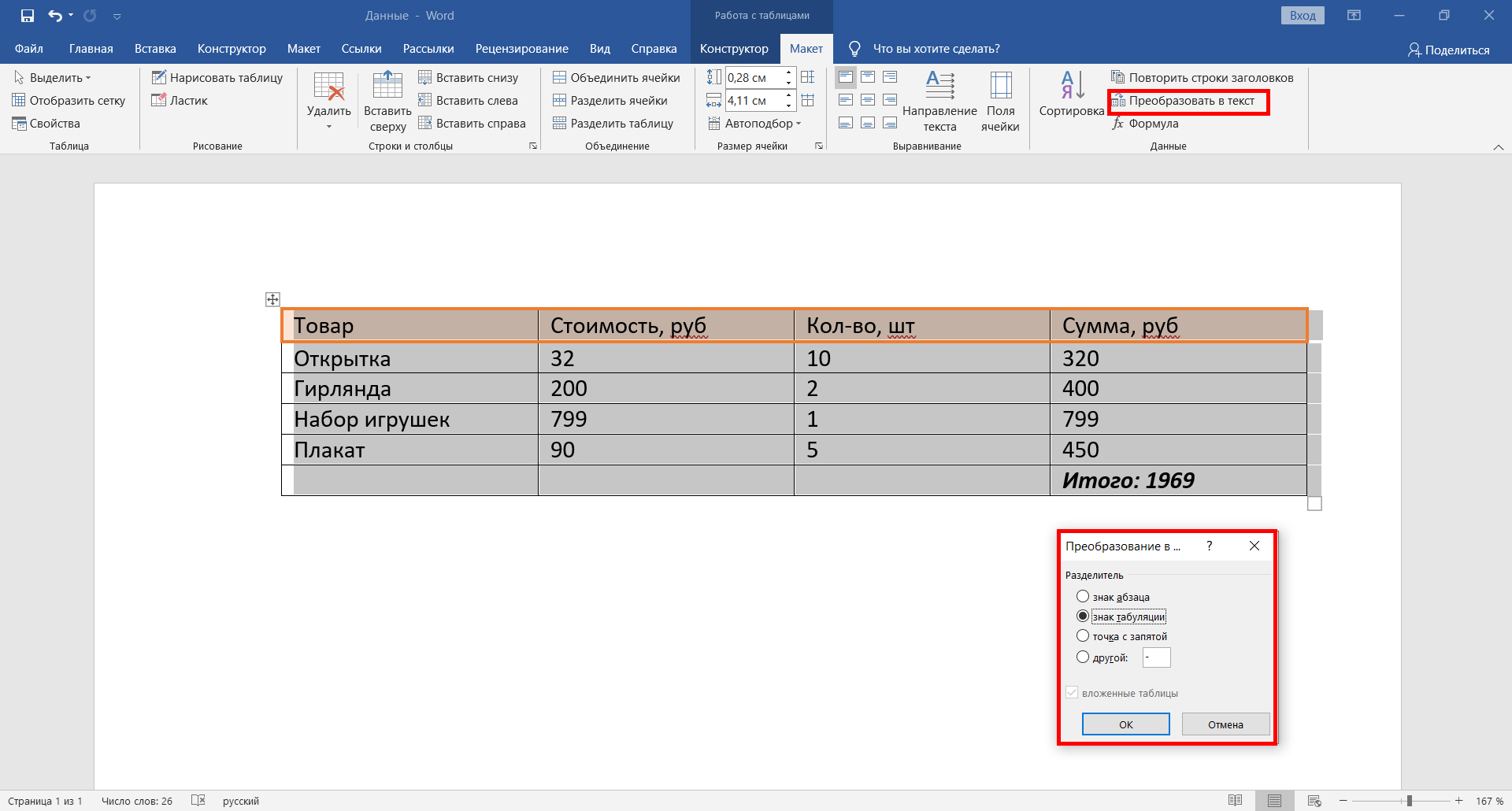
Kaydinta shax qaab qoraal ah
Waxaad u baahan tahay inaad ka hesho tab "File" ee guddiga sare. Daaqad cusub ayaa hortaada ka soo bixi doonta, ka hel ikhtiyaarka “Save As” ee dhanka bidix ka dibna dooro “Browse”. Waa in la ogaadaa in barnaamijyadii hore ee barnaamijku aysan lahayn shaqadan. Marka uu soo baxo daaqada kaydinta, waxaad u baahan doontaa inaad siiso magaca faylka oo aad cadayso meesha uu ku yaalo. Markaas waxaad u baahan tahay inaad doorato "Plain text" sida nooca faylka.

Gelida miiska dukumeentiga Excel
Dukumeentiga Excel, u tag "Data" tab. Halkaas waxaad u baahan tahay inaad hesho ikhtiyaarka "Hel xogta dibadda". Dhowr doorasho ayaa hortaada kasoo muuqan doona, waa inaad doorataa "From text". U gudub goobta dukumeentiga xaashida, dhagsii, oo dooro Soo dejinta.
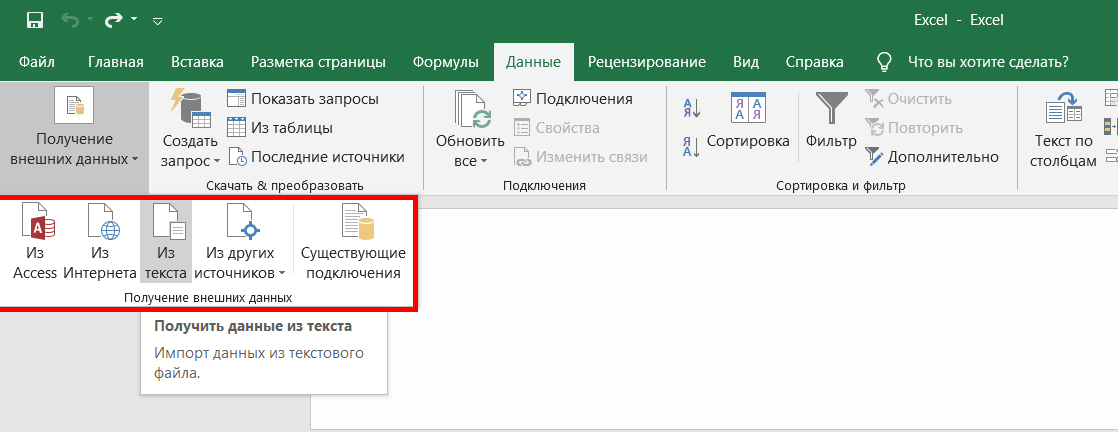
Xulashada codeynta iyo xulashooyinka kale
Daaqada soo muuqata waxay yeelan doontaa dhawr doorasho. Hoosta ku qoran "qaabka xogta isha" waa in lagu muujiyaa cabbirka "oo leh xad-gooyeyaal". Taas ka dib, waxay noqon doontaa lagama maarmaan in la qeexo codeeynta la isticmaalay markii la keydinayey miiska qaab qoraal ah. Caadi ahaan waa inaad la shaqeysaa "1251: Cyrillic (Windows)". Waxaa jirta fursad yar oo ah in codeyn ka duwan la isticmaalay. Waxay u baahan doontaa in la helo iyadoo la adeegsanayo habka xulashada (ikhtiraacida "qaabka faylka"). Haddii codeeynta saxda ah la cayimo, markaa qoraalka hoose ee daaqada waa la akhrin doonaa. Markaa waxaad u baahan tahay inaad gujiso badhanka "Next".
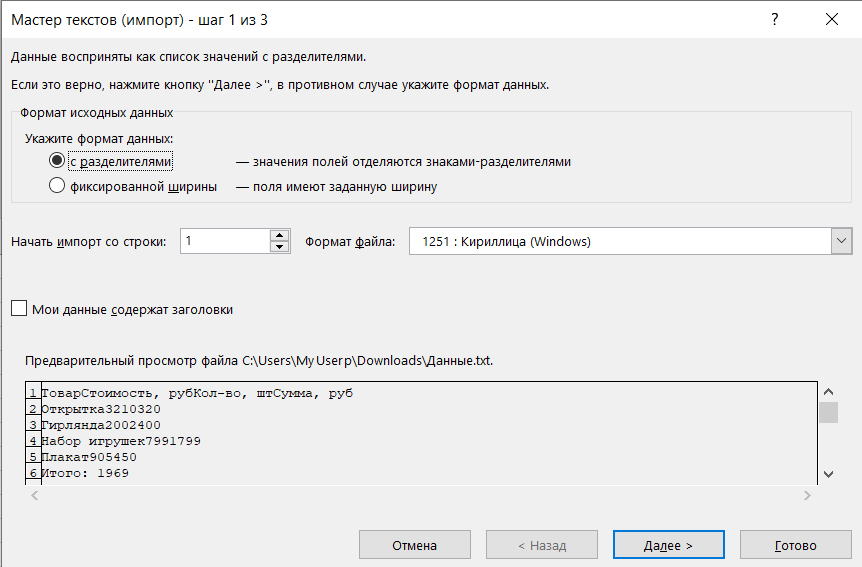
Doorashada qaabka kala soocida iyo qaabka xogta tiirka
Daaqadda cusub, waa inaad ku qeexdaa xarfaha tab sida jilaaga xadeeya. Tallaabadan ka dib, dhagsii "Next". Markaa waxaad u baahan tahay inaad doorato qaabka tiirka. Tusaale ahaan, asal ahaan waa "Guud". Guji badhanka "Dhamee".
Doorashada Paste Options iyo Dhamaystirka Hawlgalka
Waxaad arki doontaa daaqad aad ka dooran karto xulashooyinka dhejiska dheeraadka ah. Markaa, xogta waa la meelayn karaa:
- ilaa xaashida hadda;
- xaashi cusub.
Diyaar. Hadda waxaad la shaqeyn kartaa miiska, naqshadeeda, iwm. Dabcan, isticmaalayaashu waxay inta badan door bidaan habka koowaad sababtoo ah way fududahay oo dhakhso badan, laakiin habka labaad ayaa sidoo kale shaqeynaya oo waxtar leh.